Anuncios en Facebook: Cómo maximizar la conversión con públicos similares
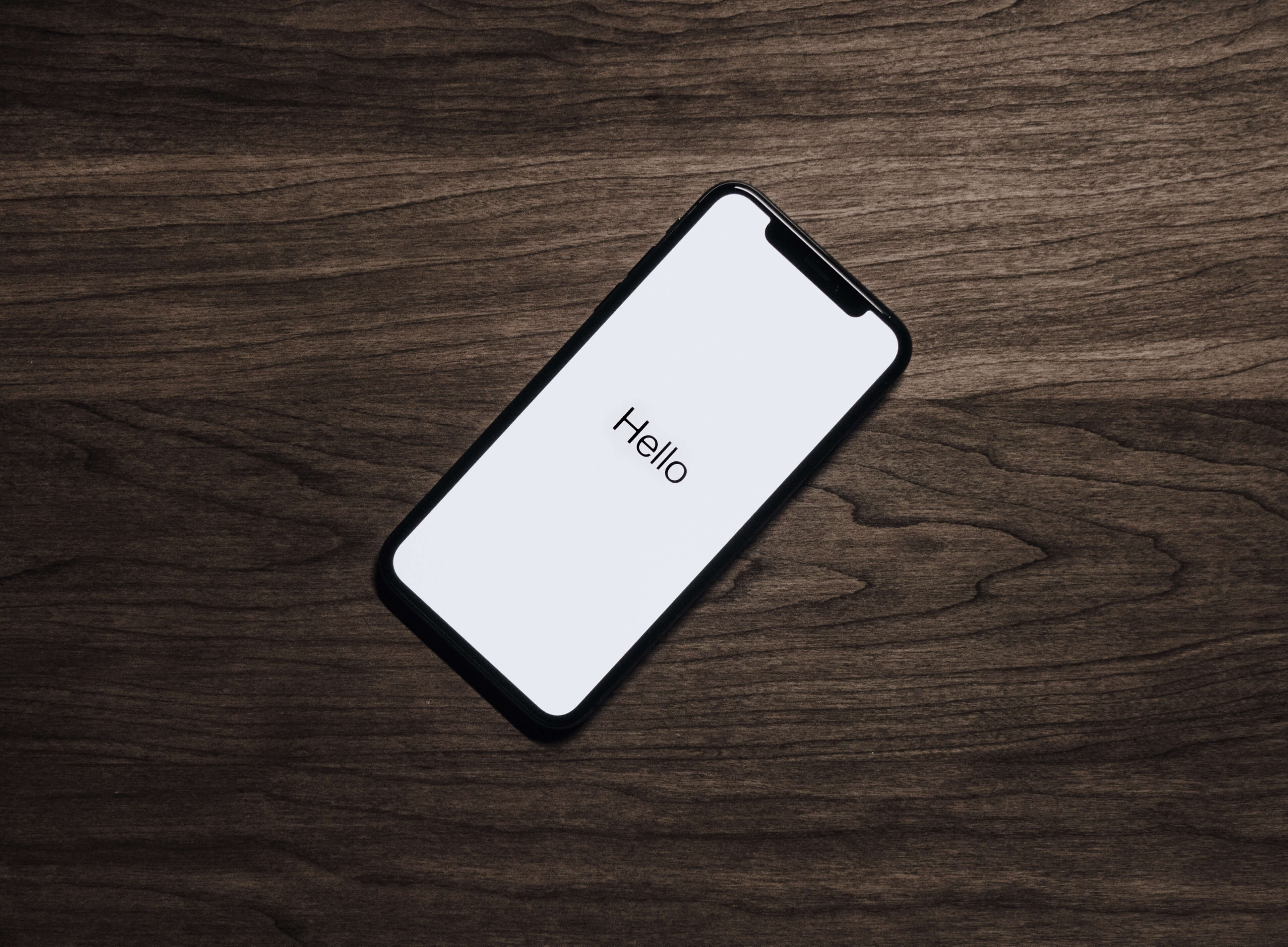

Si tienes un sitio web de comercio electrónico u otra empresa de empresa a consumidor, no puedes permitirte no anunciarte en Facebook: La plataforma de medios sociales impulsó el 60% de las sesiones de compras sociales en 2013.
Por desgracia, Facebook está infravalorado como plataforma publicitaria. Con tantos tipos de anuncios y opciones de segmentación diferentes, puede ser difícil saber por dónde empezar y, debido al elevado número de impresiones que recibirán tus anuncios en poco tiempo, los errores pueden salirte caros.
Sin embargo, hay un tipo de anuncio que no todos los vendedores conocen, que es muy fácil de usar y que convierte muy bien: Anuncios personalizados y de audiencias similares.
Las campañas de parecidos tendrán 9 de cada 10 veces un CTR (porcentaje de clics) más alto. Esto es muy importante para la publicidad en Facebook, ya que un buen porcentaje de clics para los anuncios de la barra de la derecha es del 0,04%.
¿Qué son las audiencias personalizadas y similares?
Puedes subir a Facebook una lista de tus propios clientes, suscriptores o usuarios. Facebook cruza los correos electrónicos que le proporcionas con su base de datos y crea un público personalizado compuesto por las personas de tu lista que también utilizaron ese mismo correo electrónico para registrarse en una cuenta de Facebook. A partir de ahí, puedes dirigir tus anuncios sólo a este grupo. Estos datos de los clientes se comprueban antes de cargarlos, por lo que Facebook nunca los ve. Sólo te permiten segmentar el público. Una vez cargados, no puedes ver quién forma parte del público.
Y lo que es aún mejor, puedes generar un tipo de público similar a partir de tus públicos personalizados. Facebook examinará todos los datos de perfil de las personas de tu público personalizado y creará una nueva lista de usuarios de Facebook que compartan intereses y datos demográficos similares. Se trata de un gran atajo y una "opción segura" a la hora de optimizar la segmentación de las campañas. Los parecidos suelen ser el tipo de segmentación que mejores resultados da en todas las campañas que hemos realizado.
¿Listo para empezar? Siga esta guía paso a paso. Utilizaremos el ejemplo de las exitosas campañas de libros infantiles personalizados que realizamos para nuestros amigos de Lost My Name. También hemos incluido muchos consejos avanzados para usuarios experimentados de Facebook.
Tendrá que prepararse con antelación:
- Acceso a tus listas de clientes (direcciones de correo electrónico o números de teléfono). Normalmente se encuentra en un sistema CRM como MailChimp, o en un sistema de comercio electrónico como Shopify.
- Para realizar un seguimiento de los resultados de tus anuncios, debes crear e instalar píxeles de conversión de Facebook independientes en cada página web de la que desees realizar un seguimiento de los resultados. Por ejemplo, si quieres hacer un seguimiento de las compras en un comercio electrónico, puedes instalar píxeles de conversión para cuando un cliente añada un artículo a la cesta y complete el proceso de compra.
- Varias imágenes, titulares y textos publicitarios diferentes que desee probar: al menos 3 de cada, lo que significa que crearemos 9 anuncios por campaña.
Paso 1: Crear audiencias personalizadas y similares
(1) Vaya a www.facebook.com/ads y haga clic en Power Editor en la columna de la izquierda.
(2) En la columna de la izquierda, abra el menú desplegable y seleccione Audiencias.
(3) Haga clic en Crear Audiencia y seleccione Audiencia Personalizada
Seleccione su fuente y siga los pasos. Si decides subir tu propia lista, rellena el formulario que aparece y sube tu archivo CSV con las direcciones de correo electrónico. No necesitas ninguna otra información o columnas en ese archivo.
Facebook cruzará ahora tu lista de clientes o suscriptores con su propia base de datos. Esto debería tardar aproximadamente una hora. Una vez completado este proceso, tu público personalizado aparecerá en la lista de públicos junto con el número de personas que lo componen.
(4) Para crear un público similar, selecciona tu público personalizado de la lista de la pestaña Públicos y pulsa el botón "Crear público similar" de la parte inferior.
Puede especificar de qué país será su público similar.
Nota: Facebook sólo generará públicos similares para diferentes países si tu lista de públicos personalizados incluye al menos 100 personas del país para el que quieres un público similar.
Facebook elegirá el 1% de personas similares si optimizas por "similitud" frente al 5% si optimizas por "alcance". Nosotros siempre hemos optado por la optimización por similitud, aunque puede que quieras experimentar con ambas, especialmente si quieres generar un grupo grande. Como puede ver, un público similar incluirá muchas más personas que su lista de correo electrónico original.
Su audiencia Lookalike puede tardar 24 horas o más en aparecer. Mientras tanto, puedes redactar tus anuncios.
(5) En lugar de subir manualmente los CSV a Facebook, puedes utilizar la herramienta de audiencias automatizadas de Driftrock, Audiences. Se conecta directamente a tu CRM/tienda y sincroniza las listas de clientes con los públicos personalizados de Facebook cada 3 horas .
Paso 2: Cree sus campañas y anuncios
(1) Si utilizas Facebook Power Editor para gestionar tus anuncios, primero haz clic en el botón de descarga de la parte superior. Al utilizar Power Editor, tienes que descargar tus campañas al principio y subir todo lo que crees antes de que pueda ponerse en marcha.
(2) Haga clic en "Crear campaña" y rellene los datos básicos. Asegúrese de dar a su campaña un nombre que la haga fácil de reconocer y distinguir de las demás.
Consejo profesional: Como puedes ver, hemos elegido un periodo de tiempo bastante ajustado para nuestras campañas. Si tu sitio web o producto tiene una página de Facebook, una buena forma de reducir el periodo de tiempo y aumentar las tasas de clics es comprobar las horas en las que tus fans están conectados en la pestaña "publicaciones" de Facebook Insights.
(3) ¡Ahora es el momento de crear anuncios! En primer lugar, tienes que elegir el objetivo de tu anuncio, para que Facebook pueda realizar un seguimiento adecuado de los resultados.
Como estamos comercializando un libro infantil, hemos elegido las conversiones de sitios web, aunque también puedes crear anuncios con objetivos diferentes. Por ejemplo, si tu público personalizado es una lista de suscriptores de correo electrónico para un blog, puede que quieras que tu objetivo para la campaña de parecidos sea más "me gusta" para tu página de Facebook.
(4) Asegúrate de haber activado el seguimiento de conversiones de los píxeles de Facebook que instalaste anteriormente.
También puede añadir etiquetas UTM para poder realizar un seguimiento de sus anuncios en herramientas de análisis como Google Analytics y Mixpanel.
Nota: Facebook atribuye las conversiones de forma diferente a otras herramientas de análisis, por lo que siempre es una buena idea incluir ambas. El modelo de atribución predeterminado de Facebook mide tanto las conversiones inmediatas al hacer clic en tu anuncio como las que se contabilizan si un usuario que ha hecho clic en tu anuncio realiza una compra en tu sitio web en un plazo de 28 días.
(5) ¡Crea tu anuncio! Si, como nosotros, creas anuncios en la sección de noticias, puedes elegir entre promocionar una publicación existente o crear una "nueva publicación no publicada", que sólo se mostrará a aquellos a los que anuncies.
A la derecha aparecerá una vista previa del borrador. Actualmente no hay forma de editar los borradores, así que intenta planificar tu contenido con antelación.
Consejo profesional: Si tu campaña va bien y quieres repetirla, es mejor duplicar la campaña y los anuncios que la componen que crear todo desde cero. No solo ahorrarás tiempo, sino que los anuncios "recordarán" la interacción que generaron.
(6) Selecciona dónde quieres que aparezca tu anuncio. Asegúrate de seleccionar solo "Noticias" si has creado un anuncio de publicación de página para que tu anuncio no aparezca en la barra de la derecha con solo las primeras palabras del texto del anuncio de publicación de página.
(7) ¡Dirígete a tu público personalizado o similar! En la pestaña "Público", selecciona "Avanzado". Cuando empieces a escribir, Facebook te ofrecerá una lista desplegable de públicos que puedes incluir. Cuando te dirijas a públicos similares para encontrar nuevos clientes, asegúrate de excluir a tus públicos personalizados de clientes existentes.
(9) En la pestaña "Optimización y precios", elige cómo quieres pagar por tus anuncios. La regla general para los anuncios de Facebook es pagar por cada 1.000 impresiones (CPM) para que tus anuncios lleguen al mayor número de personas posible. Nosotros empezamos con la puja por defecto y, más adelante, elegimos una puja máxima basada en la media de los anuncios con buen rendimiento.
(10) Cuando hayas terminado de crear tus anuncios, pulsa el botón "Subir". Facebook tendrá que aprobar tus anuncios antes de que se publiquen, así que debes crearlos con tiempo.
Paso 3: Revise el rendimiento de sus anuncios y optimícelos.
El trabajo no termina aquí. Las primeras campañas deben contar con un presupuesto bastante reducido para que pueda averiguar lo que funciona y lo que no antes de intensificarlas. Después de cada campaña, debe revisar su rendimiento y proponer ideas sobre lo que puede optimizar en el futuro. Si sus campañas no tienen un alto porcentaje de clics y conversiones, estará malgastando mucho dinero mostrando sus anuncios a personas que no están interesadas.
(1) En tu gestor de anuncios, haz clic en tu campaña para ver los resultados. Hemos descubierto que la columna "conversiones de sitios web" no se corresponde con nuestros píxeles de seguimiento, así que haz clic en "seleccionar informe completo" para ver todos los datos.
(2) Haz clic en "editar columnas" para añadir más información a tu informe. A nosotros nos gusta añadir "anuncio" en la pestaña "conversiones", en "agregación de datos", así como "edad y sexo" en "desgloses de datos".
A continuación, puede ordenar las tablas por el número de conversiones (en nuestro caso, compras) y observar los datos demográficos de quienes compraron o se suscribieron. Las mujeres de más de 30 años fueron las que más compraron los libros de Lost my name. La próxima vez que cree sus anuncios, podrá limitar su segmentación en la pestaña "Públicos".
Este pequeño truco casi duplicó nuestras tasas de clics.
Para inspirarte y obtener los mejores consejos sobre cómo llevar a cabo con éxito campañas de captación de clientes potenciales en las redes sociales, consulta nuestra guía gratuita que encontrarás a continuación.
Ahora te toca a ti.
Más información sobre Driftrock Facebook Custom Audience sync.




